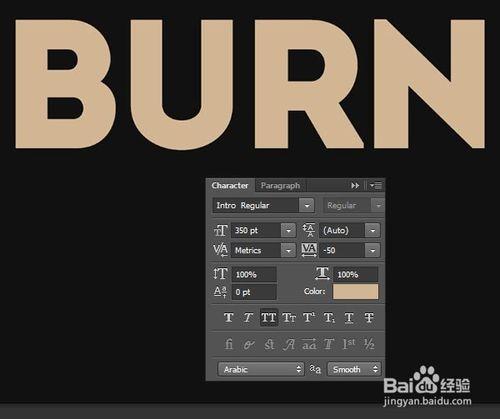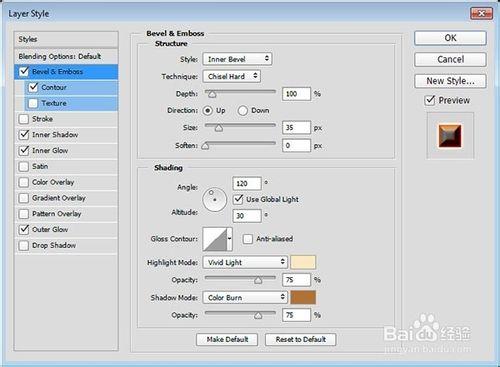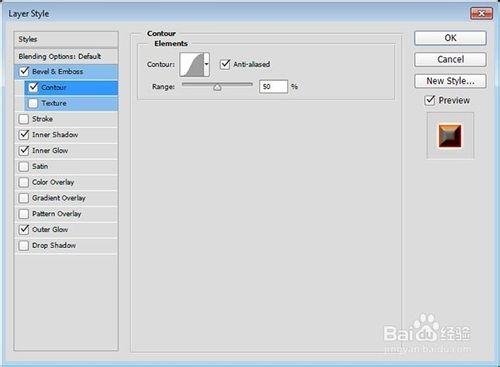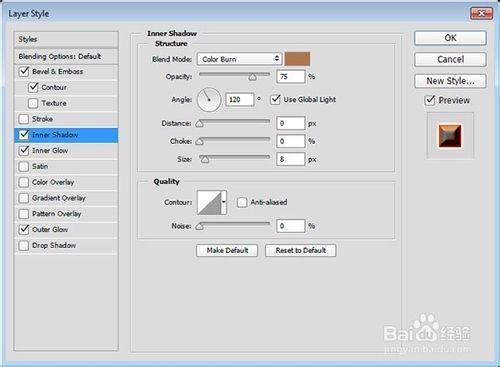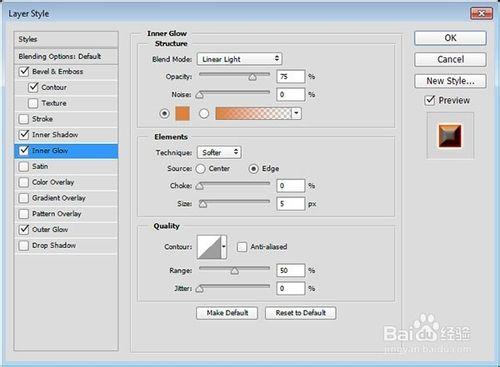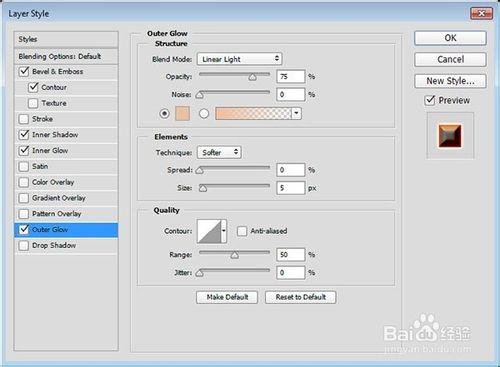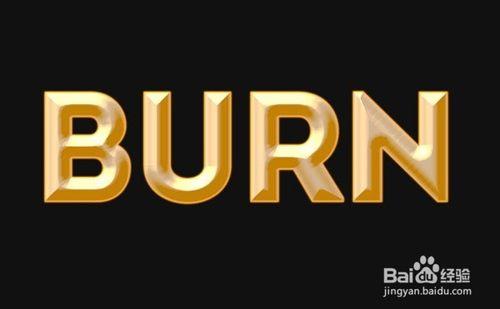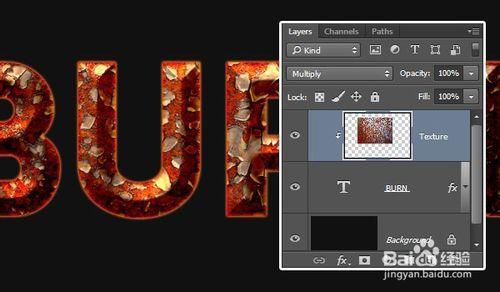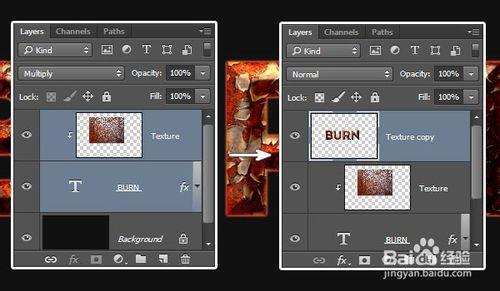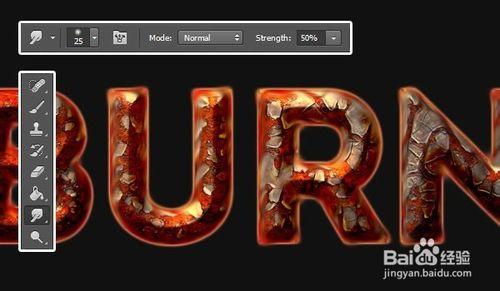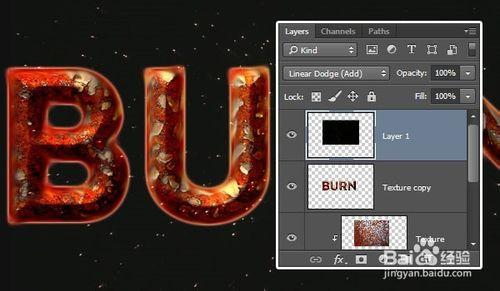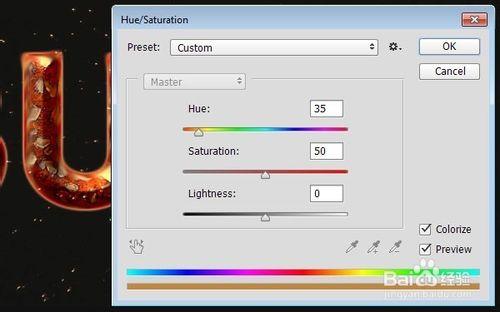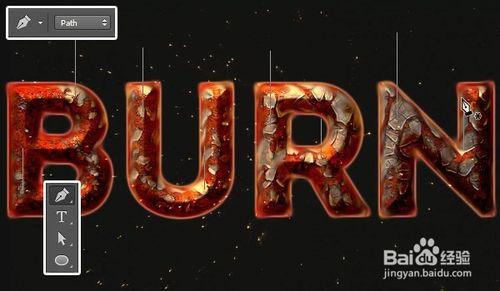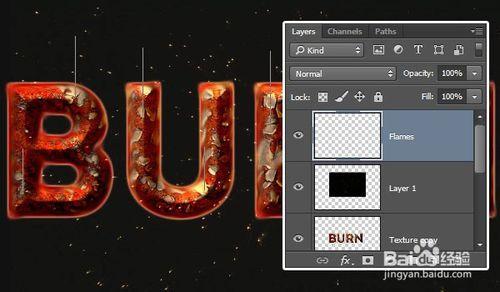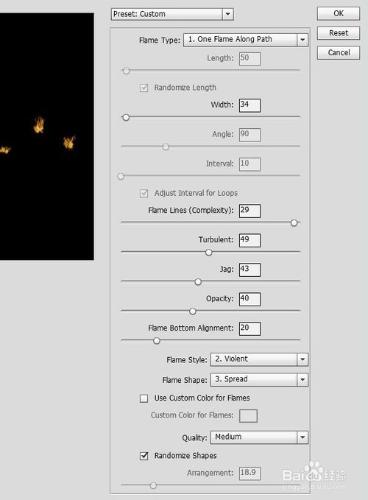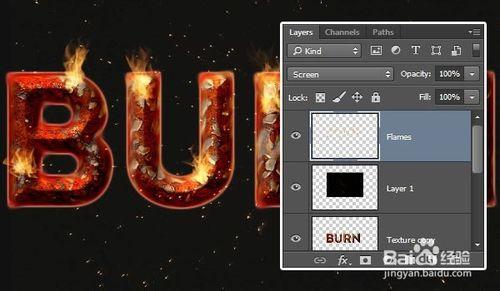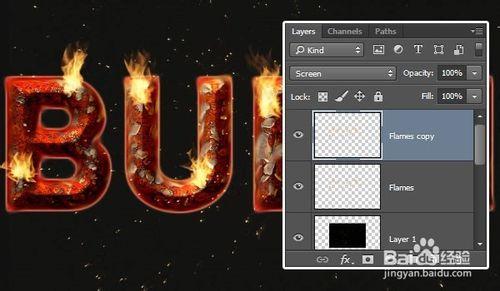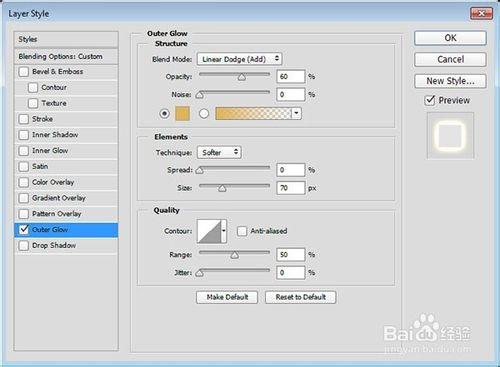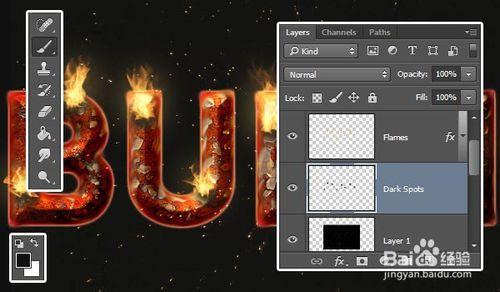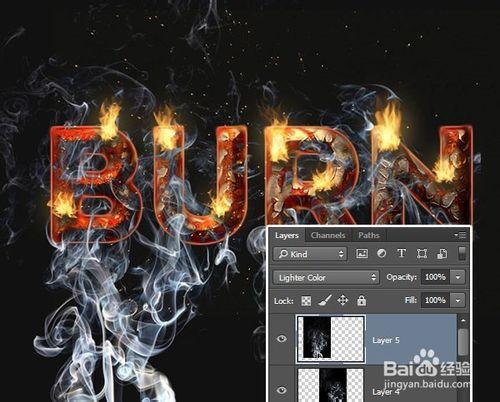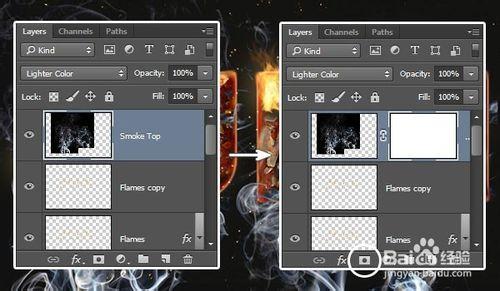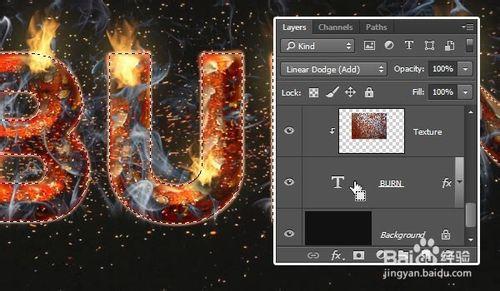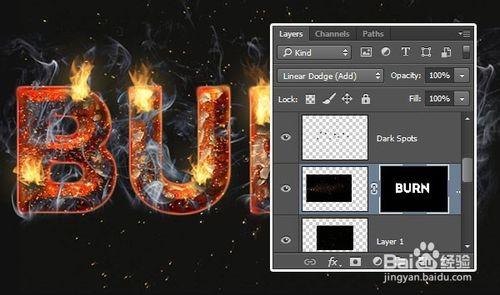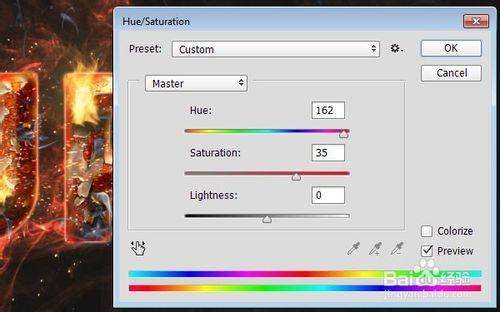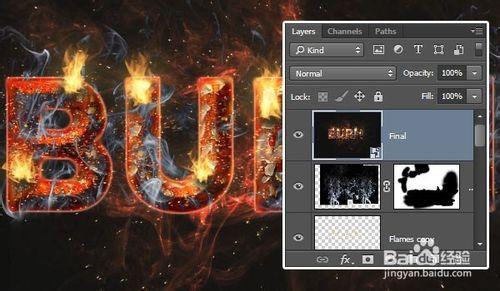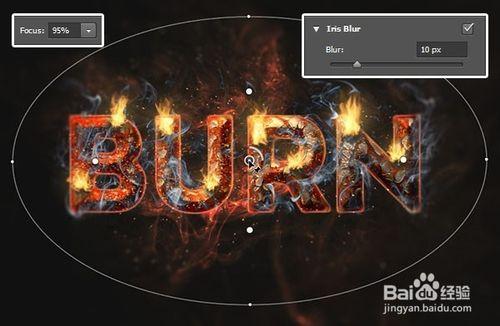在Adobe Photoshop CC火焰發生器過濾器是被設計來呈現在用戶定義的路徑逼真的火焰中的新功能。本教程將告訴你如何樣式和質地生鏽的文本,然後使用過濾器,以及一些其他的煙霧和火花紋理創造一個充滿活力的火焰文字效果添加一些火苗。
工具/原料
Adobe Photoshop CC
ntro Regular 字體
方法/步驟
創建背景和文本和樣式的文本
創建一個新的1740 X 1170像素的文檔,並用顏色填充#111111。
然後,創建使用該字體的文字介紹定期,顏色#d2b593,該尺寸 350磅,和更改跟蹤值50,或任何其它的值,你喜歡這取決於你正在尋找的結果。
雙擊文本圖層應用以下圖層樣式:
添加斜面和浮雕使用這些設置:
工藝:雕刻清晰
尺寸: 35
高亮模式:亮光
顏色:#fae8c1
影子模式:顏色加深
顏色:#b07133
添加輪廓與這些設置:
輪廓:高斯
檢查抗鋸齒框。
添加內陰影使用這些設置:
混合模式:顏色加深
顏色:#b0764c
距離: 0
大小: 8
添加內發光這些設置:
混合模式:線xing光
顏色:#dd8238
添加外發光使用這些設置:
混合模式:線xing光
顏色:#edc09f
這將樣式文本,並給它一個三維外觀
添加鏽紋理和汙跡文本的邊緣
把鐵鏽質感上的文字層的頂部,其重命名圖層紋理,並改變其混合模式為正片疊底,然後用鼠標右鍵單擊它並選擇創建剪貼蒙版。
一旦你這樣做,紋理將被剪切的文本,然後你就可以調整大小並移動紋理,直到你喜歡你得到的結果
選擇這兩個文本和紋理圖層,複製它們,然後去圖層>合併圖層。確保合併後的圖層的混合模式設置為正常
右鍵單擊文字圖層,然後選擇創建工作路徑
挑塗抹工具,選擇一個25像素軟圓尖,並確保該模式和強度的數值選項欄中設置為普通和50% 。
選擇紋理複製一層,然後點擊回車鍵一次塗抹的邊緣。或者,你可以挑選直接選擇工具(A) ,右鍵單擊工作路徑,並選擇描邊路徑,然後選擇塗抹從工具下拉菜單,取消模擬壓力框,然後單擊確定。
用直接選擇工具選中,打回車鍵來擺脫工作路徑。
將火編輯0017_1圖像上的所有層的頂部,改變圖層的混合模式為線xing減淡(添加),去編輯>變換>旋轉90度順時針,並調整其大小,只要你喜歡
去圖像>調整>色相/飽和度,勾選著色框,改變色調,以35和飽和度為50
添加路徑和渲染火焰
挑鋼筆工具,並選擇路徑的選項選項欄。什麼,你需要做的是旁邊加了幾個直線的垂直路徑隨機在文本上。
要做到這一點,點擊一次要啟動的路徑,按住Shift鍵鍵,然後在要結束的路徑點擊一次。然後,按住命令鍵並單擊路徑以外的任何地方,這樣你就可以開始創建一個獨立的新的。
直到您創建幾個路徑遍佈文字重複相同的步驟。更長的路徑將得到更長的火焰。
創建在所有圖層之上的新層,並把它稱為火焰。
去濾鏡>渲染>火焰,並使用以下設置創建的火焰:
火焰類型:一種火焰沿路徑
這意味著單個火焰將各路徑上被渲染。
寬度: 34
此值定義以像素為單位火焰的寬度。
阻燃線(複雜性): 29
此設置控制在每個火焰的行數。
湍流: 49
這種控制火焰的冷靜和粗糙度。
捷豹: 43
值大於0的結果在鋸齒狀的火焰。
不透明度: 40
這種控制火焰的勢頭。
火焰底部對齊: 20
如果設置為0時,火焰的線將被均勻地排列。如果大於0,它們將被隨機化。
火焰風格:暴力
火焰形狀:傳播
這將使該構造的火焰從中心蔓延走線。
檢查隨機化形狀框。
一旦你點擊OK,火焰將被渲染。挑直接選擇工具和命中返回擺脫路徑。
樣式化的火焰
改變火焰層的混合模式為屏幕
複製火焰層。
雙擊火焰層應用一個外發光使用以下設置的效果:
混合模式:線xing減淡(添加)
不透明度: 60%
顏色:#e0b455
尺寸: 70
這將使火焰明亮了許多,更有活力。
創建下面一個新的圖層火焰層稱之為黑斑。設置前景色的顏色為#111111,並挑選了畫筆工具。選擇柔和的圓尖,右在每個火焰的底部添加暗斑。這將會使效果看起來更逼真
增加了煙
將煙0281和煙0282所有層之上的圖像,並更改 混合模式為兩層的打火機顏色。這將使你能夠看到他們背後的文字。縮放,旋轉,直到你怎麼樣,涵蓋了文本煙環顧四周移動這些圖像。
選擇所有的煙質地層,你有,然後去圖層>合併圖層。重命名合併層煙頂部並改變其混合模式為顏色減淡。然後,單擊添加圖層蒙版下的圖標圖層面板。
挑畫筆工具,選擇一個軟圓尖,並設置前景色的顏色為黑色。開始畫遍,你要刪除的領域,使煙霧覆蓋文本並延伸外面一點點。
添加文字火花
將火編輯0001_6圖像右側的下方黑斑層,改變圖層的混合模式為線xing減淡(添加),並根據需要調整其大小。
命令單擊文字圖層的縮略圖來創建一個選擇。
點擊添加圖層蒙版再次圖標。這將刪除所有紋理部分的文本之外。
挑畫筆工具,設置前景色的顏色為白色。用柔軟的圓尖部分地區畫在文本週圍的稜角,顯示後面的火花出現。這將混合火花太多的文字更好地沒有留下很多苛刻的邊緣。
添加背景煙霧
將煙0392圖像上的頂部背景層,並改變其圖層的混合模式為顏色減淡。去編輯>變換>旋轉90度順時針,然後根據需要調整紋理,並把它後面的文字。
去圖像>調整>色相/飽和度,改變色調,以162和飽和度為35
運用虹膜模糊濾鏡
選擇所有你的圖層,複製它們,然後轉到圖層>合併圖層。重命名合併後的圖層決賽然後去濾鏡>轉換為智能濾鏡。
去濾鏡>模糊圖庫>光圈模糊。改變焦點在頂部值95% ,而模糊 下的價值模糊工具面板權10。
通過點擊並拖動通過線路連接的四個點改變橢圓的形狀,並通過點擊和拖動中心銷和外模糊線之間的四個大點修改過渡區。您也可以單獨通過按住將這些選項鍵,然後單擊並拖動點之一。
模糊將添加一個漂亮的畫龍點睛的效果。
大功告成
在本教程中,我們創建並使用了幾個圖層效果,給它一個3D的外觀風格的一些簡單的文字。然後我們質感與一個生鏽的質感文字,創建工作路徑和汙跡紋理文字層的邊緣。
然後,我們創建了幾個路徑,用火焰過濾器來呈現幾個小火苗遍佈文字和風格的火焰看起來更明亮,更鮮豔。
我們加入煙紋理上的文本的頂部,以及一對火花紋理添加更多有趣的元素給它。
最後,我們使用了一個多煙質地為背景,並應用模糊濾波,得到的最終結果的一些更深入。